Avec notre plugin Affimax, vous pouvez intégrer de jolies boxes produit dans votre article en quelques clics !
Si vous utilisez le mode Classic Editor, voici comment intégrer des boxes produits Affimax avec ce mode !
Dans Articles ou Pages => Ajouter un nouvel article/page.
Saisissez un titre et un contenu dans votre article.
Choisissez l’endroit où vous souhaitez intégrer les boxes produit.
Cliquez sur le bouton « Affimax » à côté de « Ajouter un média ».
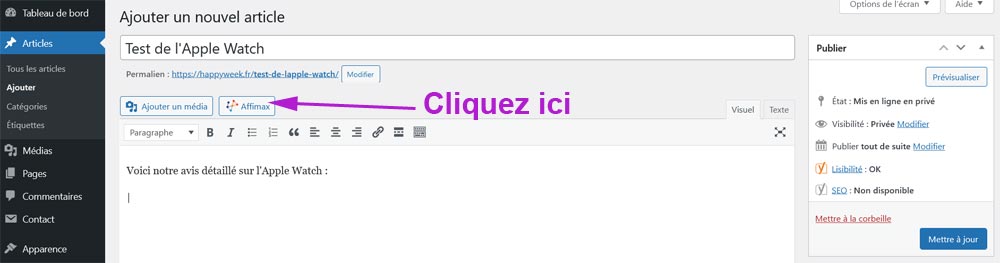
Une fenêtre pop up s’ouvre, vous pouvez choisir vos produits.
Plusieurs modes sont disponibles en fonction de vos envies !
En mode rapide
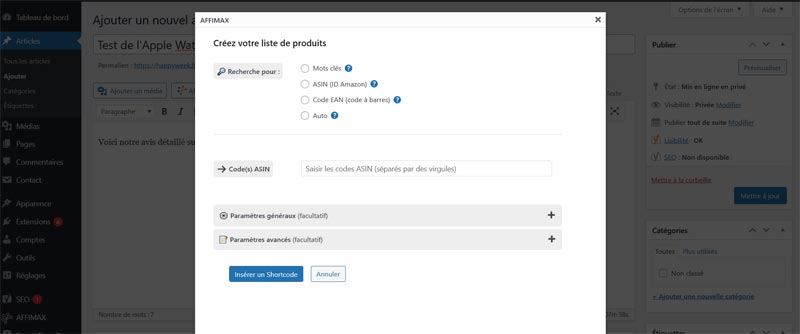
Étape 1 : création
Choisissez un mode de recherche pour l’affichage des produits par :
- Mot clé : tapez un mot clé (ex: iphone, smartwatch, commode, fauteuil, jupe, …)
- Asin : entrez le code Asin Amazon à 10 caractères qui se trouve dans l’url du produit Amazon. Ce code commence en général par B…
Par exemple : https://www.amazon.fr/dp/B08DFLG5SP le code ASIN est « B08DFLG5SP »
- Ean : entrez le code EAN à 13 chiffres c’est-à-dire le code barre du produit (ex: 811138036980)
- Auto : Affimax affichera en automatique des produits en fonction du titre de votre article ou de votre page.
À noter qu’en fonction du titre de l’article ou de la page, et de la disponibilité des produits chez les marchands, les résultats peuvent être plus ou moins pertinents. Par conséquent, si les résultats affichés ne vous conviennent pas, vous pouvez les modifier en changeant par un mot clé, un Asin ou Ean.
Voici en vidéo toutes les fonctionnalités d’Affimax en mode Classic Editor.
Étape 2 : résultat
Vous pouvez faire visualiser l’article ou la page pour voir les résultats.
L’affichage se fera selon les paramètres choisis dans les réglages d’Affimax par défaut pour tout le site (nombre de produits, format, couleur, bordure, icônes de classement, …). Vous pouvez les modifier à tout moment ou utiliser le mode avancé pour personnaliser selon les articles et pages.
Si cela vous convient, c’est fini, vous pouvez publier et chaque jour, les boxes produits seront mises à jour automatiquement sans action de votre part.
Si vous souhaitez personnaliser les résultats (design, nombre de produits, de marchands, classement, notes, descriptions, …), découvrez le mode avancé !
En mode avancé
Pour personnaliser vos boxes produits, vous pouvez facilement modifier le format, le nombre de produits, de marchands, les titres, les descriptions, rajouter des notes, des avantages, des inconvénients, …
Étape 1 : création
Comme vu précédemment, choisissez un mode de recherche pour l’affichage des produits par mot clé, code ASIN ou code EAN.
Étape 2 : personnalisation
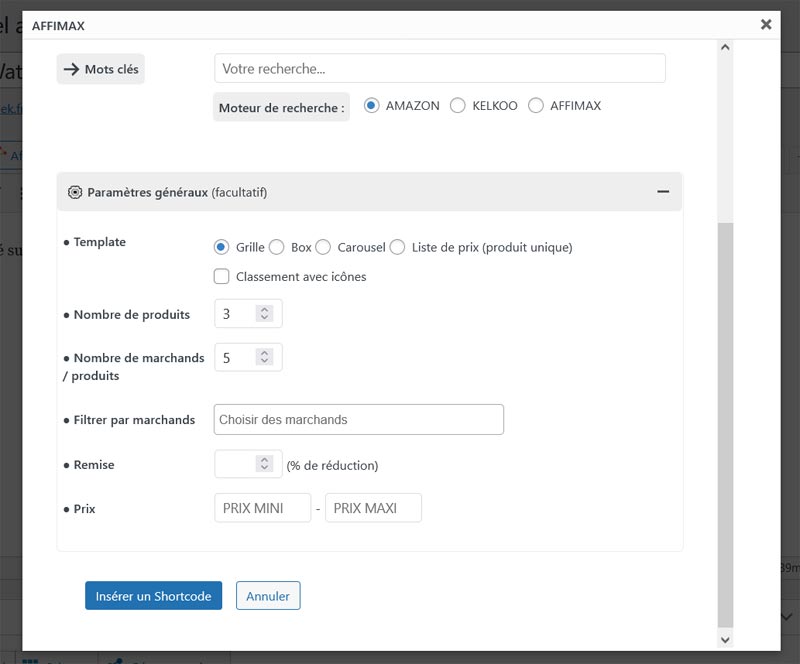
- Choisir le moteur de recherche pour les mots clés (Amazon, Kelkoo ou Affimax)
- Choisir un template : Grille / Box / Carrousel / Liste de prix (produit unique)
- Choisir d’afficher un classement avec icônes
- Choisir le nombre de produits
- Choisir le nombre de marchands par produits
- Choisir les marchands à afficher
- Personnaliser les titres, les descriptions
- Rajouter une note
- Rajouter des avantages et des inconvénients
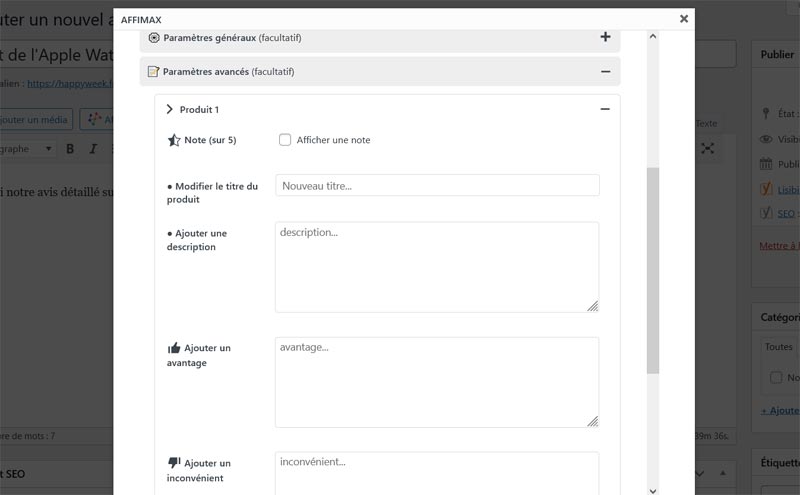
En cliquant sur le bouton « insérer un shortcode », le shortcode créé sera placé à l’endroit où il y a votre curseur.
Vous pouvez le copier/coller et le changer de place selon vos envies.
Vous pouvez le modifier à votre guise soit en modifiant le shortcode directement (voir tous les shortcodes) soit en en retournant dans la fenêtre pop up en cliquant sur le bouton « Affimax ».
Vous pouvez ajouter 1 ou plusieurs shortcodes dans votre article selon vos envies !
Voici une vidéo tutoriel pour créer un comparatif produits avec Affimax en mode Classic Editor.
Étape 3 : résultat
Pour voir le résultat, il suffit de mettre à jour et/ou prévisualiser votre article !
Si cela vous convient, c’est fini, vous pouvez publier et chaque jour, les boxes produits seront mises à jour automatiquement sans action de votre part.
Pour avoir un aperçu de tous les affichages possibles, découvrez notre page démo !
Découvrez également en vidéo tous les formats d’affichage et les résultats en utilisant le mode Classic Editor.